Kenwood KDC-BT8044UY, KDC-W7044U, KDC-W7644UY User Manual [cs]
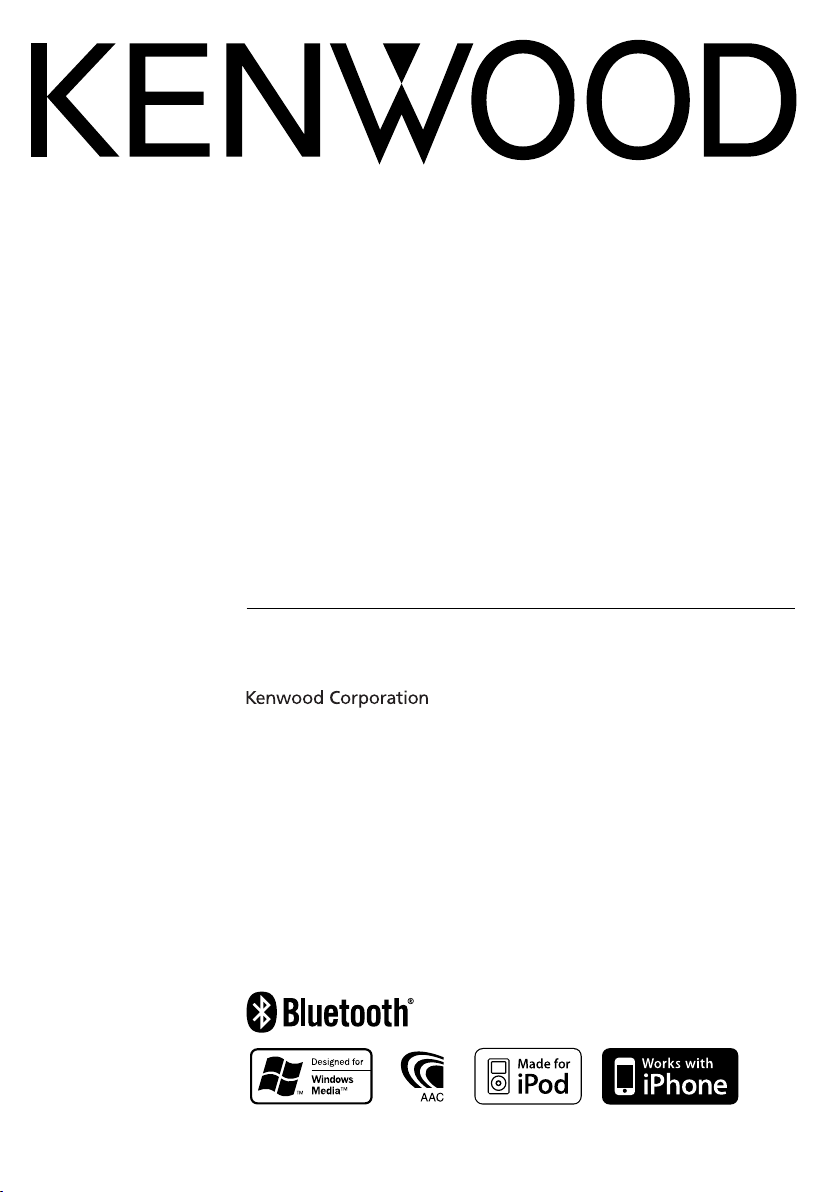
RADIOPŘIJÍMAČ S CD PŘEHRÁVAČEM
KDC-BT8044U
KDC-BT8044UY
KDC-W7544U
KDC-W7644UY
KDC-W7044U
KDC-W7144UY
NÁVOD K POUŽITÍ
Czech/01 (KEE)
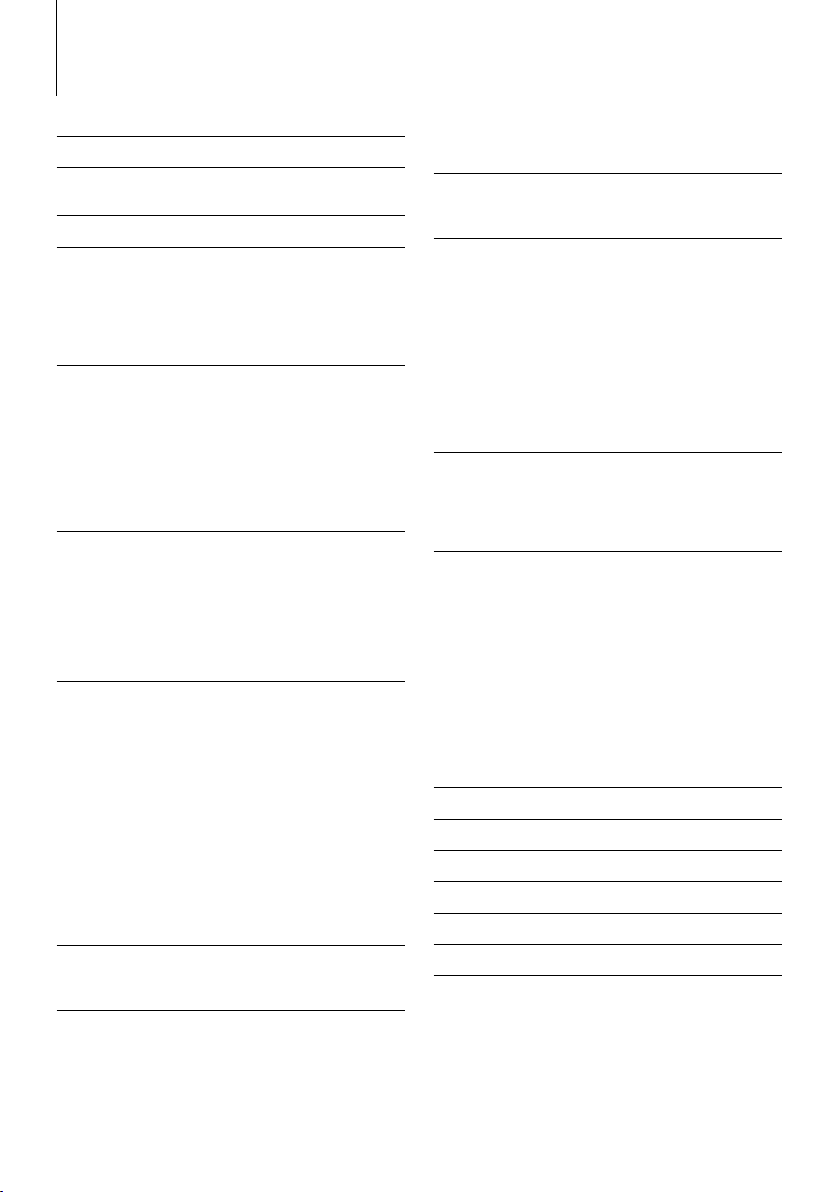
Obsah
Před použitím 3
Základní obsluha 4
Obecné funkce
Řízení funkcí 6
Nastavení displeje 11
Výběr typu zobrazení
Výběr zobrazení textu
Výběr barvy podsvícení
Nastavení přídavného vstupu displeje
Obsluha hudebního disku/
zvukového souboru 14
Hledání hudby
Hledání hudby pro iPod
Hledání hudby podle prvního písmena
Vše náhodně
Režim manuálního ovládání iPodu
Přímé vyhledávání skladeb
Přímé vyhledání disku
Základní obsluha měniče disků (volitelné)
Obsluha ladění 17
Automatické ukládání do paměti
Paměť uložených stanic
Vyvolání stanic z paměti
Ladění přímým zadáním
PTY (typ programu)
Předvolba typu programu
Změna jazyka pro funkci PTY
Obsluha hands-free telefonování 19
Před použitím
Přijetí hovoru
Během hovoru
Čekání na hovor
Jiné funkce
Jak provést hovor
Vytočte číslo
Speed dialing (přednastavené vytáčení)
Vytáčení čísla z telefonního seznamu
Vytočení čísla ze seznamu hovorů
Proveďte hovor hlasovým vytáčením
Provedení záznamu do seznamu čísel pro přednastavené
vytáčení
Zobrazení typu telefonního čísla (kategorie)
Ovládání zvuku Bluetooth 23
Před použitím
Základní obsluha
Jiné funkce 24
Aktivace bezpečnostního kódu
Deaktivace bezpečnostního kódu
Manuální nastavení hodin
Nastavení data
Výběr formátu data
Ovládání AMP
Nastavení demo režimu
Čelní panel chránící proti krádeži
Nastavení zvuku 27
Ovládání zvuku
Nastavení zvuku
Nastavení zvuku 28
Výběr kabiny
Nastavení reproduktorů
Nastavení DTA (Digital Time Alignment) (Digitální
vyrovnání času)
Nastavení X’Over
Výběr přednastavené křivky ekvalizéru
Manuální ovládání ekvalizéru
Volba přednastavené polohy
Manuální nastavení pozice
Předvolby paměti zvuku
Vyvolání přednastaveného zvuku
Ovládání oblíbených položek 33
Předvolby paměti oblíbených
Vyvolání předvoleb oblíbených
Vymazání předvoleb paměti oblíbených
Nastavení názvu oblíbených
Nastavení Bluetooth 35
Zaregistrování zařízení Bluetooth
Zaregistrování speciálního Bluetooth zařízení
Registrace PIN kódu
Stažení telefonního seznamu
Výběr zařízení Bluetooth které chcete připojit
Odstranění registrovaného zařízení Bluetooth
Zobrazení verze Firmware
Přidání příkazu hlasového vytáčení
Nastavení hlasového příkazu pro kategorii
SMS (Short Message Service)
Stahování SMS
Základní ovládání pomocí
dálkového ovládání 40
Příloha 42
Příslušenství/Postup při instalaci 47
Připojení kabelů ke konektorům 48
Instalace/odpojení zařízení 49
Odstraňování problémů 51
Specifikace 54
|
2
KDC-BT8044U/ KDC-BT8044UY/ KDC-W7544U/ KDC-W7644UY/ KDC-W7044U/ KDC-W7144UY

Před použitím
2VÝSTRAHA
Abyste zabránili zranění osob nebo vzniku
požáru, dbejte následujících opatření:
• Aby nedošlo ke zkratu, nevkládejte do přístroje ani
v něm nenechávejte kovové předměty (např. mince
nebo kovové nářadí).
Nepoužívejte zařízení dříve, než zrušíte
demo režim!
Toto zařízení je dle výchozího nastavení v demo režimu.
Pokud toto zařízení používáte poprvé, zrušte
<Nastavení demo režimu> (strana 26).
Resetování přístroje
• Jestliže tato jednotka nebo připojená jednotka
(automatický měnič disků, atd.) nefunguje správně,
stiskněte tlačítko Reset. Přístroj se po stisku tlačítka
Reset vrátí k továrnímu nastavení.
Tlačítko Reset
Čištění jednotky
Pokud je čelní panel zařízení znečištěn, otřete jej suchým
měkkým hadříkem jako např. silikonovým hadříkem.
Pokud je čelní panel znečištěn silně, otřete nečistoty
hadříkem navlhčeným v neutrálním čisticím prostředku
a poté jej znovu otřete čistým, jemným a suchým
hadříkem.
¤
• Použití spreje přímo na přístroj může mít vliv na mechanické
díly. Pokud čelní panel otřete hrubým hadrem nebo
agresivní kapalinou, jako např. ředidlem nebo alkoholem,
můžete povrch poškrábat nebo smazat nápisy.
Čištění konektorů čelního panelu
Pokud se znečistí konektory na zařízení nebo čelním
panelu, otřete je čistým, měkkým a suchým hadříkem.
Zamlžení čoček
Když za studeného počasí zapnete v automobilu
topení, může se na čočkám v CD přehrávači zařízení
vytvořit opar nebo kondenzovat voda. Tomuto jevu
se říká zamlžení čoček a v případě takové kondenzace
vody na čočkách nemusí být možné přehrát disky
CD. V takovém případě vyjměte disk a počkejte, než
se zkondenzovaná voda odpaří. Pokud zařízení ani
po chvíli nepracuje normálně, kontaktujte prodejce
Kenwood.
• Jestliže při instalaci přístroje nastanou obtíže, obraťte
se na prodejce Kenwood.
• Při nákupu volitelného příslušenství zjistěte u
prodejce Kenwood, zda bude fungovat s vaším
modelem a ve vaší oblasti.
• Zobrazit lze znaky odpovídající ISO 8859-1.
• Zobrazit lze znaky, které odpovídají ISO 8859-5 nebo
ISO 8859-1. Viz “MENU”
(strana 6).
• Funkce RDS nefunguje v případě, že není
podporována žádnou vysílající stanicí.
• V tomto dokumentu poznámka o rozsvícení
indikátoru popisu znamená, že se zobrazí stav. Viz
<Výběr typu zobrazení> (strana 11), kde jsou uvedeny
podrobnosti o zobrazení stavu.
• Obrázky obrazovek a panelu použité v této příručce
jsou příklady použité pro jasnější vysvětlení používání
ovládacích prvků. Proto to, co je zobrazeno na
obrazovce na obrázku se může lišit od zobrazení
na samotném zařízení. Některé obrázky obrazovek
nemusí být využitelné.
> “Russian” v <Řízení funkcí>
Manipulace s CD disky
• Nedotýkejte se nahrané strany disku.
• Na CD disk nelepte žádné lepicí pásky. Nepoužívejte
ani žádné polepené disky.
• Nepoužívejte žádné pomocné CD doplňky.
• Disk čistěte od středu k jeho okraji.
• Při vyjímání disků CD ze zařízení je vodorovně
vytáhněte.
• Jsou-li na středu disku nebo jeho okrajích nerovnosti,
CD použijte teprve poté, co tyto nerovnosti odstraníte
(např. pomocí propisky apod.).
CD disky, které nesmí být použity
• Disky CD, které nejsou kulaté, nelze použít.
• CD disky, které mají nahranou stranu obarvenou nebo
jinak znečištěnou, nesmí být použity.
• Tato jednotka dokáže přehrávat pouze CD s
.
Jednotka nemusí být schopna správně přehrávat
disky, které nemají tuto značku.
• CD-R nebo CD-RW disk, který nebyl uzavřený, nemůže
být přehrán. (Informace o postupu uzavření najdete
ve vypalovacím softwaru CD-R/CD-RW a v návodu k
použití vypalovačky CD-R/CD-RW.)
Česky
|
3
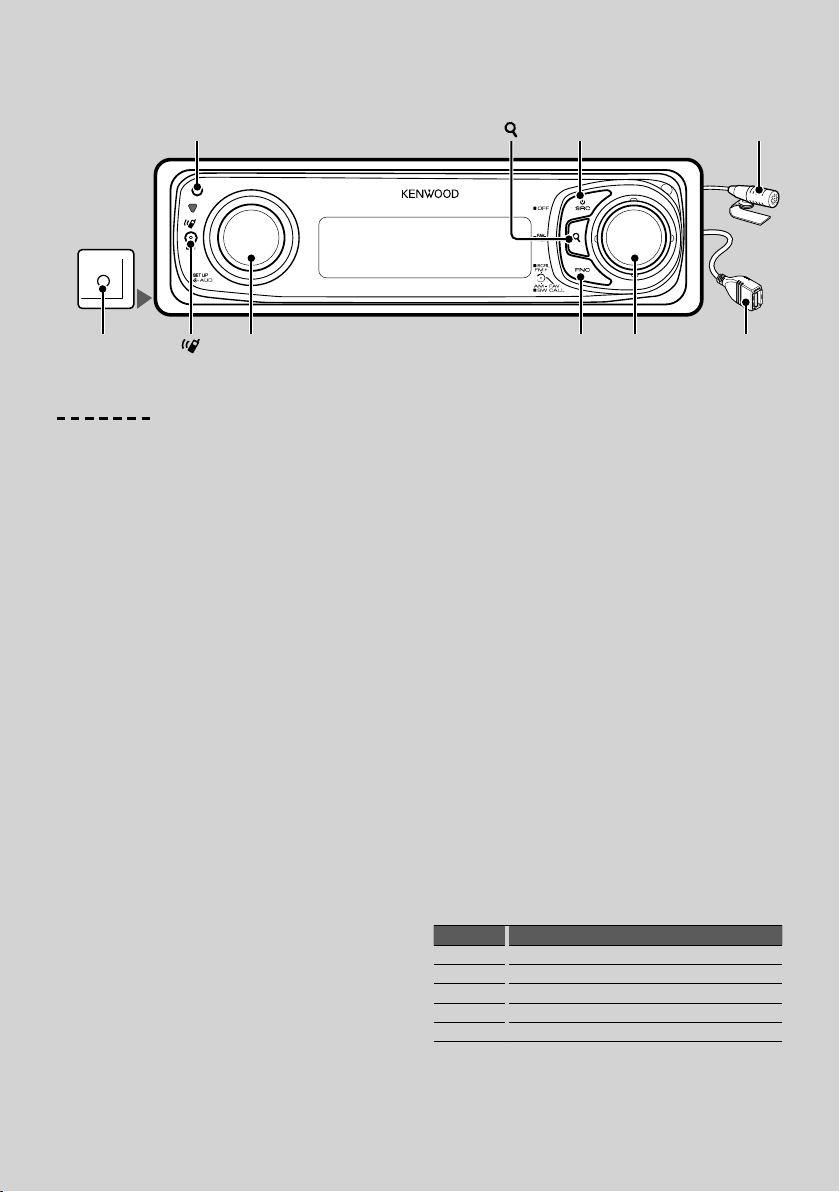
Základní obsluha
Uvolnění
AUX
[
]
[SRC]
Mikrofon
Pomocný
vstup
[
[TI]
]
[AUD]
Obecné funkce
Tlačítko napájení/Výběr zdroje: [SRC]
Zapíná napájení.
Po ZAPNUTÍ vyberte zdroj.
Režim výběru SRC 1: Stiskněte tlačítko [SRC] a poté
otočte ovladačem nebo jej zatlačte nahoru nebo
dolů. Vybraný zdroj určíte stisknutím ovladače.
Režim výběru SRC 2: Každé stisknutí tohoto tlačítka
přepne zdroj.
Rádio (“TUNER”) , USB nebo iPod (“USB” nebo “iPod”),
CD (“CD”) , pomocný vstup (“AUX”) a pohotovostní
režim (“STANDBY”)
Podržte alespoň 1 sekundu, aby došlo k vypnutí.
⁄
• Režim výběru SRC lze nastavit v “MENU” > “SRC Select” v
<Řízení funkcí> (strana 6).
• Zdroj pomocného vstupu je dle výchozích nastavení zvolen
na hodnotu “OFF”. Nastavte “Built in AUX”, popsané v <Řízení
funkcí> (strana 6), na hodnotu “ON”.
: Vyberte “MENU”
• Jakmile je připojeno volitelné příslušenství, objeví se
původní název pro každé zařízení.
• Toto zařízení se po 20 minutách v pohotovostním režimu
automaticky VYPÍNÁ, aby se šetřila baterie vozidla. Doba,
která musí uplynout do VYPNUTÍ lze nastavit v “Power OFF” v
<Řízení funkcí> (strana 6).
• Jakmile je rozpoznáno připojení zařízení iPod, zobrazení
zdroje se změní z “USB” na “iPod”.
• Zdroj USB (iPod) je na připojeném zařízení rozpoznán jako
zdroj CD.
Ovládání hlasitosti: Ovladač [AUD]
Chcete-li nastavit hlasitost, otočte ovladačem.
Výstup subwooferu: Ovladač
Přepíná mezi ZAPNUTO (“SUBWOOFER ON”) a
VYPNUTO (“SUBWOOFER OFF”) pokaždé, když ho
stlačíme směrem dolů po dobu nejméně 2 sekund.
• Tuto funkci můžete použít, pokud je “SWPRE” v <Řízení
funkcí> (strana 6) nastaveno na “SW”.
> “Built in AUX”
[FNC]
Ovladač
Pomocný vstup
Připojte přenosné audio zařízení pomocí kabelu s
konektorem mini (ø 3,5).
USB konektor
⁄
• Použijte kabel s mini-zástrčkou typu stereo, který nemá
žádný odpor.
• Pro použití pomocného vstupu musíte provést nastavení v
> “AUX” v <Řízení funkcí> (strana 6).
“MENU”
Rolování textu/názvu: Ovladač
Pokud tlačítko stisknete alespoň na 2 sekundy, roluje
zobrazením textu CD a audio souboru.
Ztlumení hlasitosti při přijetí telefonního hovoru
Jakmile je přijat hovor, zobrazí se “CALL” a zvukový
systém je přerušen.
Jakmile hovor skončí, “CALL” zmizí a zvukový systém
se vrátí do původního stavu.
Zvukový systém se vrátí do původního stavu i tehdy,
když během telefonního hovoru stiskneme tlačítko
[SRC].
⁄
• Chcete-li použít funkci TEL Mute (vypnutí zvuku),
musíte připojit vodič MUTE k telefonu pomocí běžně
dodávaného příslušenství telefonu. Viz <Připojení kabelů ke
konektorům> (strana 48).
Řízení funkcí : [FNC]
Stisknutím tohoto tlačítka můžete pomocí ovladače
nastavit různé funkce. Viz <Řízení funkcí> (strana 6).
Kategorie Funkce položky nastavení
MENU Umožňuje vám nastavit prostředí.
SETUP Umožňuje vám nastavit zobrazení a barvu.
SOUND Umožňuje vám nastavit zvukové prostředí.
BT Umožňuje vám nastavit funkci Bluetooth.
— Umožňuje vám nastavit
každoufunkcizdroje.
|
4
KDC-BT8044U/ KDC-BT8044UY/ KDC-W7544U/ KDC-W7644UY/ KDC-W7044U/ KDC-W7144UY
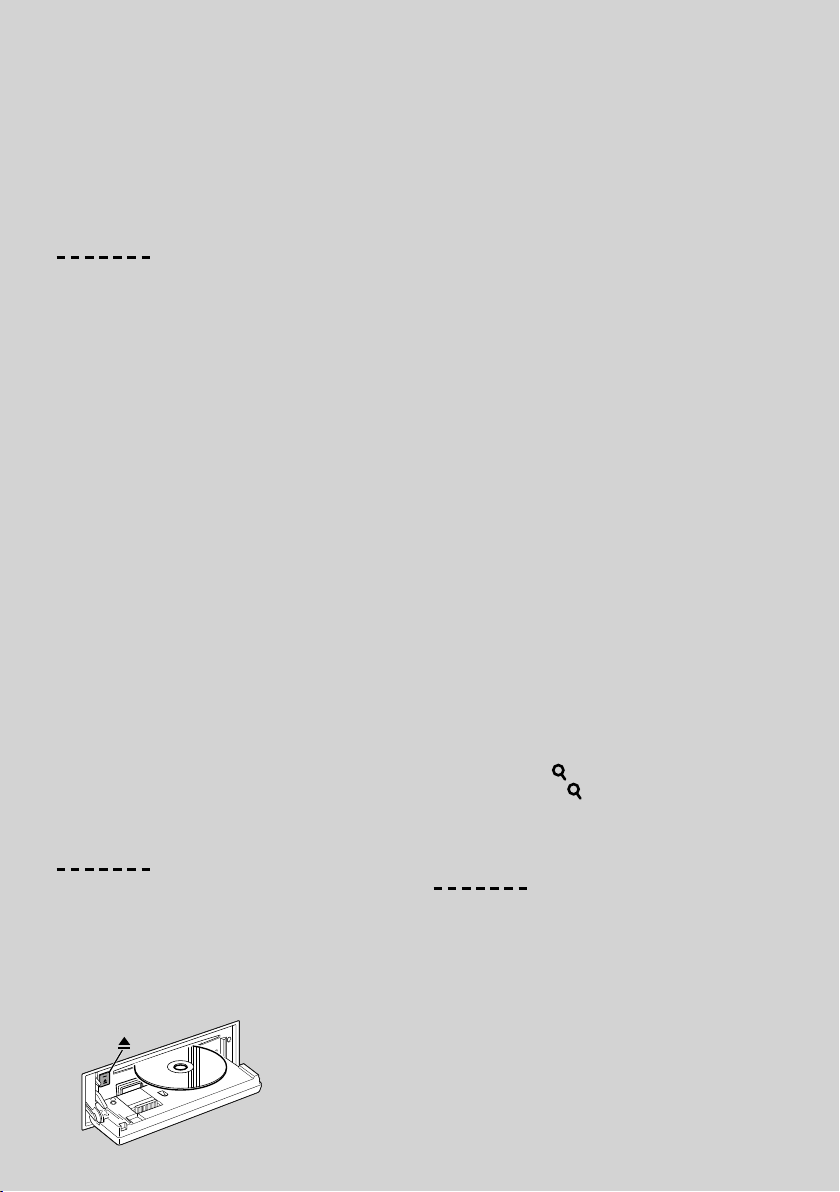
Ovládání oblíbených položek : Ovladač
Dříve zaregistrované funkce můžete vyvolat otočením
ovladače.
Můžete například vyvolat a přehrát seznam skladem v
iPodu zatímco posloucháte rádio.
Viz <Ovládání oblíbených položek> (strana 33).
Funkce ladění
FM pásmo: Ovladač
Přepíná mezi FM1, FM2, a FM3 pokaždé, když jej
stlačujeme směrem nahoru.
AM pásmo: Ovladač
Přepíná na AM, když jej stlačujeme směrem dolů.
Ladění: Ovladač
Mění kmitočet, když jej stlačujeme směrem doleva
nebo doprava.
⁄
• Pomocí “MENU” > “SEEK” v <Řízení funkcí> (strana 6)
změníte přepínání frekvence.
• Při příjmu stereo stanic se aktivuje “ST” indikátor “ST”.
Dopravní informace : [TI]
• Pro model KDC-BT8044U/ KDC-BT8044UY: ZAPÍNÁ a
VYPÍNÁ funkci dopravních informací - při stisknutí na
alespoň 1 sekundu.
• Pro model KDC-W7544U/ KDC-W7644UY/
KDC-W7044U/ KDC-W7144UY: Při stisknutí ZAPÍNÁ a
VYPÍNÁ funkci dopravních informací.
Jakmile je tato funkce zapnuta, aktivuje se indikátor “TI”.
Pokud začne dopravní vysílání v okamžiku, kdy je
funkce ZAPNUTA, zobrazí se “Traffic INFO” a zahájí se
příjem dopravních informací.
⁄
• Pokud je během příjmu dopravních informací upravena
hlasitost, upravená hlasitost se automaticky zapamatuje.
Zapamatovaná hlasitost bude použita při příštím zapnutí
funkce Dopravní informace.
Funkce přehrávání disku & zvukového
souboru
Otevřete čelní panel: Uvolnění
⁄
• Zatlačte čelní panel směrem vlevo a vraťte jej do původní
polohy.
Přehrávání disku: Štěrbina disku
Začíná přehrávat, jakmile je vložen disk.
Po vložení disku CD se ROZSVÍTI indikátor “CD-IN”.
⁄
• 3 palcové (8 cm) CD nemůže být použito. Pokusy o vložení
pomocí adaptéru mohou skončit chybnou funkcí.
Uvolnění disku: [0]
⁄
• Po vypnutí přístroje můžete disk ještě po dobu 10 minut
vysunout.
Přehrávání z USB zařízení/iPodu: USB konektor
Připojením USB zařízení zahájíme přehrávání.
⁄
• Pro přehrávatelné zvukové soubory, media a zařízení, viz <O
zvukových souborech> (strana 42).
Pauza a přehrávání: Ovladač
Přepíná mezi pozastavením a přehráváním vždy, když
je toto tlačítko stisknuto.
Vyjmutí USB zařízení: [0]
Stiskněte toto tlačítko po dobu 2 sekund nebo déle
abyste zvolili režim vyjmutí a poté vyjměte USB
zařízení.
Během režimu vyjmutí se zobrazí “USB REMOVE”.
Vyhledávání skladeb: Ovladač
Mění kmitočet, když jej stlačujeme směrem doleva
nebo doprava.
Probíhá rychle hudbou v dopředném nebo zpětném
směru po dobu, kdy je stlačováno směrem doleva
nebo doprava. (Při přehrávání zvukového souboru
nevystupuje žádný zvuk.)
Vyhledávání složky: Ovladač
Mění složku obsahující zvukový soubor, když jej
stlačujeme směrem nahoru nebo dolů.
• Pro ovládání na iPodu spusťte <Hledání hudby pro iPod>
(strana 14), abyste aktivovali režim hledání.
Režim hledání: [ ]
Po stisknutí tlačítka [ ] můžete rychle hledat skladby
pomocí ovladače. Podrobné informace najdete v části
<Hledání hudby> (strana 14).
Telefonování s hands-free
Mikrofon:
(Příslušenství k modelu KDC-BT8044U/ KDC-BT8044UY)
K telefonu s hands-free se dodává mikrofon.
Pokud není možné rozpoznat váš hlas kvůli nízké
hlasitosti mikrofonu nebo hluku ve voze, upravte
nastavení mikrofonu pomocí “MENU”
v <Řízení funkcí> a “MENU”
funkcí> (strana 6).
> “NR Level” v <Řízení
> “Mic Gain”
Česky
|
5
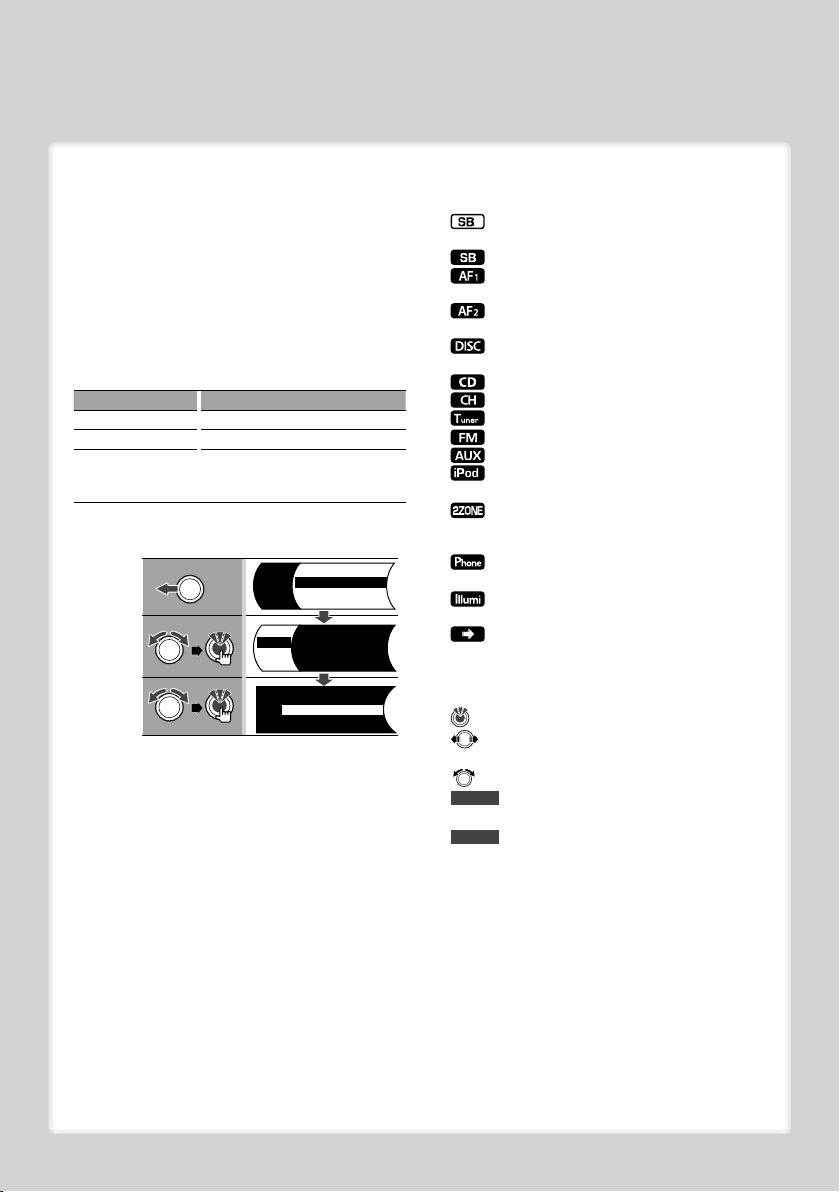
Řízení funkcí
Funkce v níže uvedené tabulce lze nastavit pomocí řízení funkcí.
1 Spusťte režim řízení funkcí
Stiskněte tlačítko [FNC].
2 Vyberte skupinu funkcí
Otočte ovladač směrem vpravo nebo vlevo.
Otočením ovladače směrem vlevo můžete nastavit
upřednostňované položky (“MENU”, “SETUP” nebo
“SOUND”).
Otočením ovladače směrem vlevo můžete
ZAPNOUT/VYPNOUT položku právě vybrané funkce
zdroje.
3 Vyberte požadovanou položku nastavení
Typ procesu Proces
Posun mezi položkami Otočte ovladačem.
Výběr položek Stiskněte ovladač.
Návrat na předchozí
položku
Stiskněte tlačítko [FNC].
Vyberte položku “Return” ve spodní části
seznamu položek.
Opakujte výběr a potvrzení dokud není vaše
požadovaná položka nastavení vybrána.
Příklad:
MENU
□TRACKSCAN
SETUP
□DISCRANDOM
SOUND
□TRACKREPEAT
MENU
□TRACKSCAN
SETUP
□DISCRANDOM
SOUND
□TRACKREPEAT
Scr o l l: A u t o
MENU
CDRead:1
DEMOMo de: OFF
Display: OFF
ILMMSCSYNC:OFF
V této příručce je výše uvedený výběr
označen jako
Vyberte “MENU” > “DEMO Mode”.
U každé položky se po ZAPNUTÍ funkce zdroje
změní ”&” na ”✓”.
4 Proveďte nastavení
Otočte ovladač směrem vpravo nebo vlevo.
Stisknutím ovladače ZAPNETE/VYPNETE položku
funkce zdroje.
• U některých položek je třeba stisknout ovladač
na 1 až 2 sekundy, aby bylo možné provést
nastavení. U takových položek je dob, po kterou
je třeba držet stisknutý ovladač, zobrazena v
sekundách ve sloupci pro zadání.
• Pro ty funkce, které jsou doprovázeny popisem
postupu nastavení a podobně, jsou zobrazena
čísla odpovídajících referenčních stránek.
5 Ukončení režimu ovládání funkcí
Stiskněte tlačítko [FNC] na alespoň 1 sekundu.
|
6
KDC-BT8044U/ KDC-BT8044UY/ KDC-W7544U/ KDC-W7644UY/ KDC-W7044U/ KDC-W7144UY
Zobrazená položka závisí na současně vybraném
zdroji nebo režimu. Označení ve sloupci Condition
(Stav) ukazuje stav, ke kterému je položka zobrazena.
: Může být nastaveno v jiném než v pohotovostním
stavu.
: Může být nastaveno v pohotovostním stavu.
: Může být nastaveno, když je zdrojem zvukový
soubor z CD/USB/iPod.
: Může být nastaveno, když je zdrojem zvukový
soubor z CD/USB (s výjimkou iPod).
: Může být nastaveno, když je zdrojem CD/ Měnič
disků.
: Může být nastaveno, když je zdrojem CD.
: Může být nastaveno, když je zdrojem Měnič disků.
: Může být nastaveno, když je zdrojem rádio.
: Může být nastaveno během příjmu FM.
: Může být nastaveno, když používáme AUX zdroj.
: Může být nastaveno pouze při přehrávání zdroje
iPod.
: Může být nastaveno pro zdroje jiné než
pohotovostní výběrem “2 ZONE” v části <Nastavení
zvuku> (strana 27) na hodnotu “ON”.
: Může být nastaveno, jakmile je mobilní telefon
připojen.
: Nastaví v nabídce položku “ILM MSC SYNC” na
hodnotu “OFF”.
: Viz referenční strana.
— : Může být nastaveno při všech zdrojích.
Ovladač se používá pro zadání, avšak použití
ovladače se liší v závislosti na položkách nastavení.
: Pro přepnutí nastavení stiskněte ovladač.
: Nastavení přepnete stisknutím ovladače doleva
nebo doprava.
: Nastavení přepněte pomocí ovladače.
1 sekunda : Pro přepnutí do režimu nastavení stiskněte
ovladač na 1 sekundu.
2 sekundy : Pro přepnutí do režimu nastavení stiskněte
ovladač na 2 sekundy.
⁄
• Jak nastavit položky s referenčním odkazem na číslo
stránky hledejte na příslušných stránkách.
• Zobrazeny jsou pouze položky dostupné pro aktuální
zdroj.
• Nastavení “SOUND” nelze použít, pokud se používá
funkce duální zóny.
*Tovární nastavení
* Funkce modelu KDC-BT8044U.
* Funkce modelu KDC-BT8044UY.
* Funkce modelu KDC-W7544U.
* Funkce modelu KDC-W7644UY.
* Funkce modelu KDC-W7044U.
* Funkce modelu KDC-W7144UY.
* Viz <Slovníček nabídky> (strana 44).
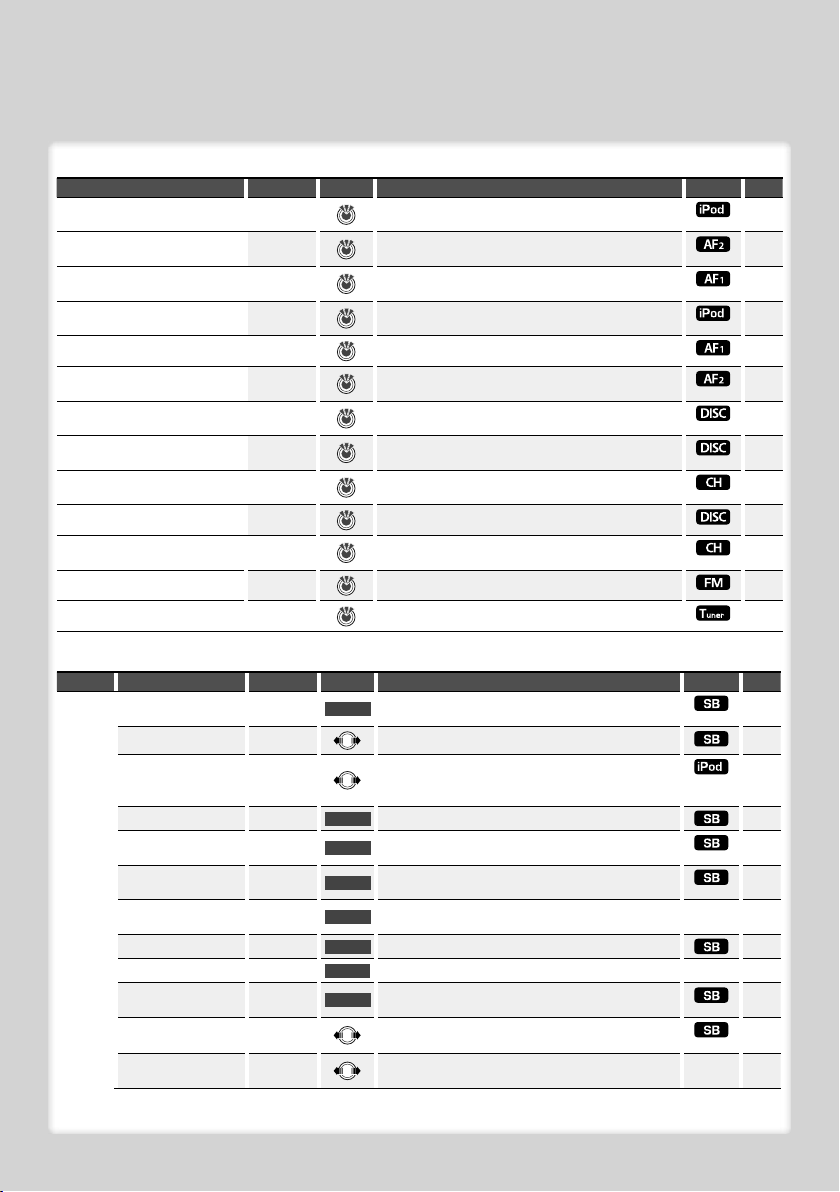
Položka funkce zdroje
Funkce Nastavení Vložení Přehled nastavení Podmínka Strana
“iPod BY HAND” “ON”/ “OFF”*
“FILE SCAN” “ON”/ “OFF”*
“FOLDER RDM” “ON”/ “OFF”*
“ALL RANDOM” “ON”/ “OFF”* Při nastavení na “ON” přehrává nahodile všechny
“FILE REPEAT” “ON”/ “OFF”*
“FOLDER REP” “ON”/ “OFF”*
“TRACK SCAN” “ON”/ “OFF”*
“DISC RANDOM” “ON”/ “OFF”*
“MAGAZINE RDM” “ON”/ “OFF”*
“TRACK REPEAT” “ON”/ “OFF”*
“DISC REPEAT” “ON”/ “OFF”*
“PTY SEARCH”
“AUTO MEMORY”
Při nastavení na “ON” umožňuje ovládat iPod pomocí
ovladačů na iPodu.
Při nastavení na “ON” přehrává postupně úvody
skladeb ve složce.
Při nastavení na “ON” přehrává nahodile hudbu ze
složky.
skladby z iPodu.
Při nastavení na “ON” přehrává opakovaně skladbu. —
Při nastavení na “ON” přehrává opakovaně hudbu ze
složky.
Při nastavení na “ON” přehrává postupně úvody
skladeb na disku.
Při nastavení na “ON” přehrává nahodile hudbu z
disku.
Při nastavení na “ON” přehrává nahodile hudbu z
měniče disků.
Při nastavení na “ON” přehrává opakovaně skladbu. —
Při nastavení na “ON” přehrává opakovaně hudbu z
disku.
Vyberte typ programu a hledejte stanici. 18
Automaticky si zapamatuje 6 stanic s dobrým příjmem. 17
Upřednostňovaná položka
Kategorie Položka Nastavení Vložení Přehled nastavení Podmínka Strana
“MENU” “Securit y Set”/
“Security Clear”
“SRC Select” “1”*/ “2”
“Skip Search” “0.5%”*/
“Device Regist”** —
“SPCL DVC Select”** —
“Phone Selection”** —
“Audio Selection”** —
“Device Delete”** —
“BT DVC Status”** —
“PIN Code Edit”** —
“Auto Answer”** “OFF”/ “0S” –
“Mic Gain”** “–2” – “0”* –
—
“1%”/ “5%”/
“10%”
“8S”* – “99S”
“+2”
Nastaví/resetuje bezpečnostní kód.
1 sekunda
Nastaví metodu výběru zdroje. *
Nastaví velikost přeskočení používaného u <Hledání
hudby pro iPod>.
Zaregistrujte zařízení Bluetooth (párování).
1 sekunda
Povolte registraci speciálního zařízení, které nemůže
1 sekunda
být zaregistrováno normálně.
Vyberte mobilní telefon, pro který chcete hands-free
1 sekunda
připojení.
Vyberte Bluetooth audio přehrávač, který chcete
1 sekunda
připojit
.
Zrušte registraci zařízení Bluetooth.
1 sekunda
Zobrazte stav zařízení Bluetooth. — *
1 sekunda
Zadejte PIN kód požadovaný při registraci této
1 sekunda
jednotky při použití zařízení Bluetooth.
Automatické přijetí hovoru po uplynutí
přednastavené doby pro automatické přijetí hovoru.
Upraví citlivost zabudovaného mikrofonu pro
telefonní hovory.
—36
— *
15
—
—
15
—
—
—
—
—
24
14
35
35
36
37
36
*
Další strana 3
Česky
|
7
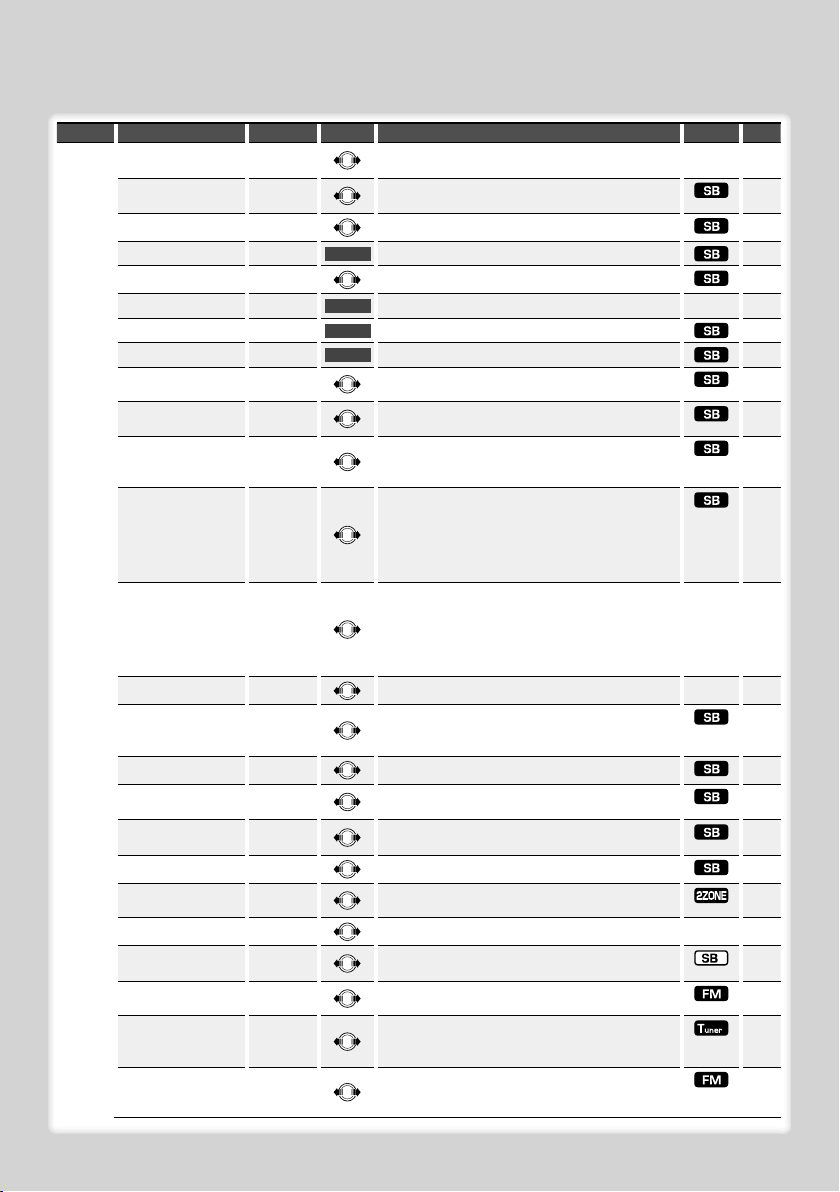
Řízení funkcí
Kategorie Položka Nastavení Vložení Přehled nastavení Podmínka Strana
“NR Level”** “–2” – “0”* –
“SP Select”** “Front”*/
“Call Beep”** “ON”*/ “OFF”
“BT F/W Update”** —
“Beep” “OFF”/ “ON”*
“Clock Adjust” —
“Date Adjust” —
“Date Mode” 7 typů
“SYNC” “OFF”/ “ON”*
“DSI” “OFF”/ “ON”*
“Illumi DIM” “OFF”/ “Auto”*
“ILM Effect” “OFF”/ “ON”*
“ILM MSC SYNC” “OFF”*/ “ON” KDC-BT8044U/ KDC-W7544U/ KDC-W7644UY:
“Display” “OFF”/ “ON”*
“DISP DIM” “OFF”/ “Auto”*
“Contrast” “1” - “10”
“DISP N/P” “POSI 1”/ “2”
“SWPRE”** “Rear”*/
“AMP” “OFF”/ “ON”*
“Zone2” “Rear”*/ “Front”
“AMP Control” —
“News” “OFF”*/ “00”
“Local Seek” “OFF”*/ “ON”
“Seek Mode” “Auto1”*/
“AF” “OFF”/ “ON”*
“+2”
“F-R”/ “F-L”
/ “MNAL1” /
“MNAL2”
/ “MNAL1” /
“MNAL2”
/ “NEGA 1”/ “2”
“Sub-W”
– “90”
“Auto2”/
“Manual”
Snižuje hluk prostředí, aniž by se změnila hlasitost
mikrofonu.
Určete výstupní reproduktor pro hlas. *
Posílá volací tón na reproduktor. *
Zobrazte verzi firmware a aktualizujte firmware.
1 sekunda
Zapnutí/vypnutí kontroly operace zvukem (pípnutím). —
Nastavuje hodiny. —25
1 sekunda
Nastavuje datum.
1 sekunda
Nastavuje režim zobrazení data.
1 sekunda
Synchronizace časového údaje RDS stanice a vašeho
zařízení.
DSI (Disabled System Indicator) na zařízení bliká,
pokud je sejmut čelní panel.
Nastavuje ztlumení podsvícení v závislosti na spínači
světla ve vozidle nebo stálé ztlumení.
KDC-BT8044U/ KDC-W7544U/ KDC-W7644UY:
Nastavuje, zda barva podsvícení tlačítek bude
měněna v závislosti na činnosti tlačítek.
KDC-BT8044UY/ KDC-W7044U/ KDC-W7144UY:
Nastavuje, zda jas podsvícení tlačítek bude měněn v
závislosti na činnosti tlačítek.
Nastavuje, zda barva podsvícení tlačítek bude
měněna v závislosti na hlasitosti zvuku.
KDC-BT8044UY/ KDC-W7044U/ KDC-W7144UY:
Nastavuje, zda jas podsvícení tlačítek bude měněn v
závislosti na hlasitosti zvuku.
Vypne displej, když není prováděna žádná operace. — *
Ztlumí displej v závislosti na vypínači světel auta. *
Upraví kontrast displeje. —
Přepíná zobrazení panelu na pozitivní nebo
negativní.
Nastaví výkon předzesilovače. *
Zapíná/vypíná zabudovaný zesilovač. *
Určuje směrování AUX vstupního zvuku když je
zapnuta funkce duální zóny.
Ovládá připojený zesilovač LX. —25
Zapíná/vypíná funkci automatického příjmu a
nastavuje zablokování vstupu zpráv.
V automatickém vyhledávání budou naladěny pouze
stanice s dobrým signálem.
Vybírá ladící režim rádia.
Jakmile je příjem stanice slabý, automaticky přepíná
na stanici, která vysílá stejný program na stejné RDS
síti.
— *
——
37
25
25
—
—
*
—
*
*
*
—
*
*
|
8
KDC-BT8044U/ KDC-BT8044UY/ KDC-W7544U/ KDC-W7644UY/ KDC-W7044U/ KDC-W7144UY
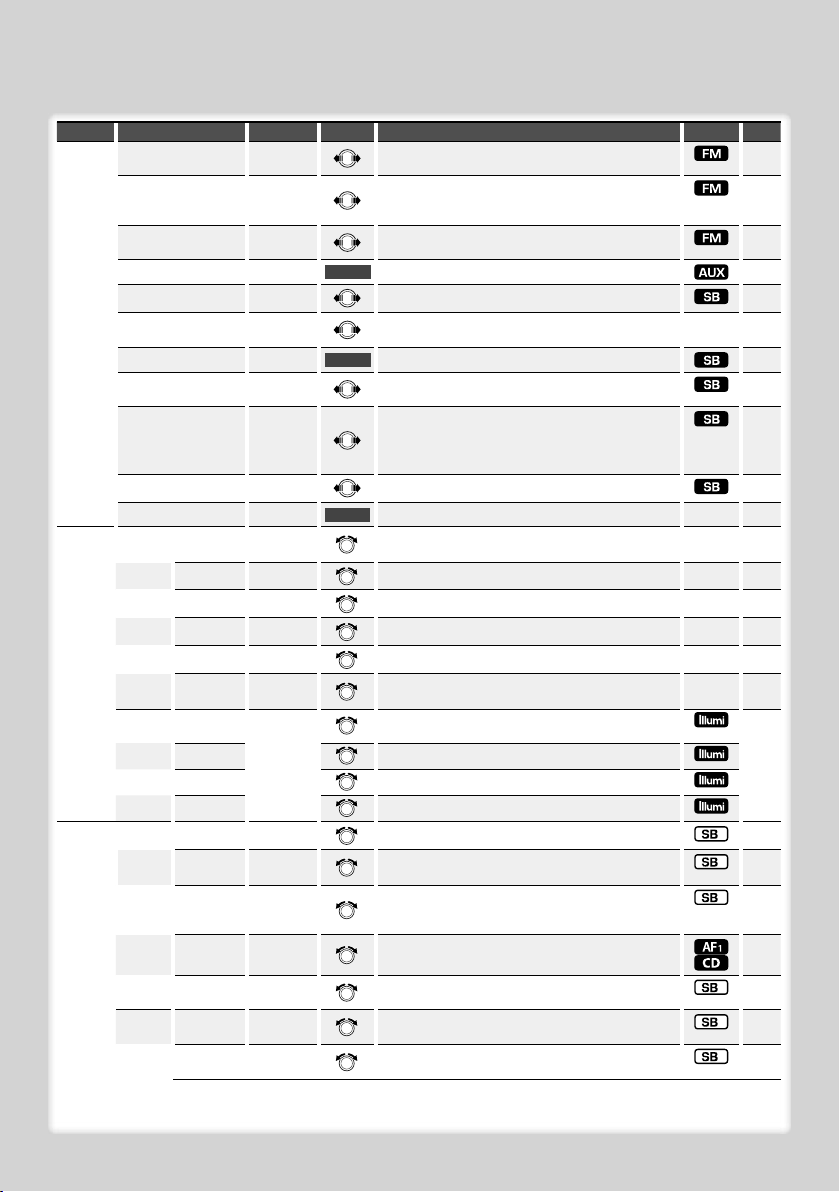
Kategorie Položka Nastavení Vložení Přehled nastavení Podmínka Strana
“Regional” “OFF”/ “ON”*
“Auto TP Seek” “OFF”/ “ON”* Jestliže je příjem stanice s dopravními informacemi
“MONO” “OFF”/ “ON”* Přepnutím poslechu ze stereo na mono může být
“Name Set” —
“Russian”*** “OFF”/ “ON”* Volí ruštinu jako jazyk displeje. *
“Scroll” “Auto”*/
“Favorite Delete” —
“Built in AUX” “OFF”*/ “ON”
“Power OFF” “-----”/
“CD Read” “1”*/ “2”
“DEMO Mode” “OFF”/ “ON”*
“SETUP” “Display
“SOUND” “Control” “EQ” — Nastavuje kvalitu zvuku. 30
“Ttpe Select”
Select”
“Graphic Select” “Graphic 1 –2”
“Side Select”
“Text Select” —
“Status” Zobrazit/skrýt
“DISP Out
Select”***
“Color
“All” “Variable
Select”**
“Display”
“Right” Nastaví barvu podsvícení pravé strany panelu.
“Left” Nastaví barvu podsvícení levé strany panelu.
“Bass Boost” “OFF”*/
“HIGHWAYSOUND”
“Supreme+” “ON”*/ “OFF”
“Manual”
“20min”*/
“40min”/
“60min”
“DISP TYPE
[A] – [D]”
3 typy
—
Scan”*/
“Color 1” –
“Color 10”/
“User”
“STEP1”/ “2”
“OFF”/ “STEP1”
/“2”/ “3”*
Nastavuje volbu přepnutí na stanici pouze v určené
oblasti pomocí řízení “AF”.
slabý, pak automaticky hledá stanici, která má lepší
příjem.
omezen šum.
Nastavuje displej při přepnutí na přídavný zdroj.
1 sekunda
Určuje, zdali je text rolován automaticky. —
Vymaže předvolby paměti oblíbených.
1 sekunda
Nastavuje, zda bude zobrazeno AUX během volby
zdroje.
Vypíná napájení, jakmile uplynul nastavený čas v
pohotovostním režimu.
Nastavuje režim čtení CD. *
Zvolí, zda je povoleno demo. —26
2 sekundy
Nastaví vzor zobrazení. —11
Nastaví zobrazení analyzátoru spektra typu C. ——
Nastaví stranu displeje typu A. ——
Nastaví text displeje typu A/B/C. —11
Nastaví stav displeje typu A. —11
Při připojení nastaví stranu vozidla pro zobrazení. ——
Nastaví barvu podsvícení panelu a displeje. 12
Nastaví barvu podsvícení displeje.
Ve dvou krocích nastaví úroveň zdůraznění basů. —
Kompenzuje nízkou hlasitost nebo zaniklé basy
v důsledku hluku z vozovky, aby bylo dosaženo
čistších vokálních zvuků.
ZAPÍNÁ/VYPÍNÁ funkci Supreme plus. *
—
—
—
13
—
33
—
*
*
“Position” —
“Setup” “Cabin” “Compact” atd.
“Speaker” —
Kompenzuje zvukové prostředí podle polohy
poslechu.
Vybírá typ automobilu pro kompenzaci rozdílných
vzdáleností mezi jednotlivými reproduktory.
Nastaví připojený reproduktor, velikost reproduktoru
a jeho umístění.
31
28
28
Další strana 3
Česky
|
9
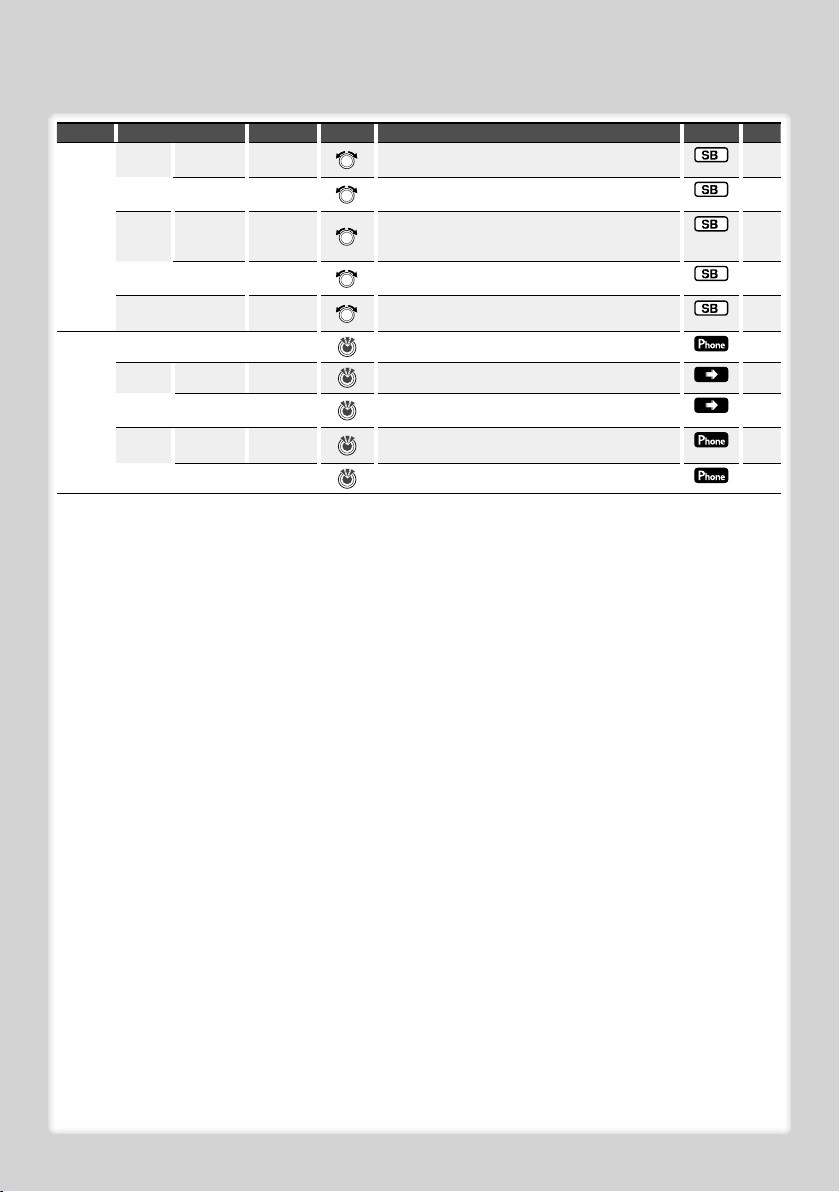
Řízení funkcí
Kategorie Položka Nastavení Vložení Přehled nastavení Podmínka Strana
“BT” “Voice Recognize” —
“DTA” —
“X’Over” —
“Preset” “Recall” —
“Memory” —
“DPS Set” “Bypass”/
“Through”*
“Voice Tag” “PB Name Edit” —
“PN Type Edit” —
“SMS” “SMS
Download”
“SMS Inbox” —
Provádí jemnou úpravu hodnoty kompenzace
zadanou v Cabin (Kabina).
Provádí jemnou úpravu hodnoty X’Over zadanou v
reproduktoru.
Registrace nastavení hodnoty pomocí ovládání
zvuku. Vyvolání nastavení zvuku zaregistrovaného
pomocí <Předvolby paměti zvuku>.
Registrace nastavení hodnoty pomocí ovládání
zvuku.
Nastavení “BYPASS” vyloučí funkci DSP.
Nastavení “THROUGH” aktivuje funkci DSP.
Volá podle rozpoznaného, zaregistrovaného hlasu. 22
Registruje hlas pro hlasové rozpoznání. 38
Registruje hlas pro výběr kategorie telefonního čísla
—
v telefonním seznamu.
Stáhněte zprávu. 39
Zobrazte přijatou zprávu. 39
⁄
• Aby bylo možné využívat funkci “SMS” , musí mít připojený
mobilní telefon funkci SMS.
• Umístění přehrané pomocí “FILE SCAN”
- Zvukový soubor: Prvních 10 sekund
- Médium Music Editor: Prvních 10 sekund nebo část
vybraná funkcí Intro Skip.
Během funkce Intro Skip stiskněte ovladač doleva nebo
doprava, abyste změnili skladbu.
Metoda skenování závisí na nastavení nástroje Music
Editor. Podrobné informace najdete v nápovědě nástroje
Music Editor.
29
29
32
32
—
38
|
10
KDC-BT8044U/ KDC-BT8044UY/ KDC-W7544U/ KDC-W7644UY/ KDC-W7044U/ KDC-W7144UY
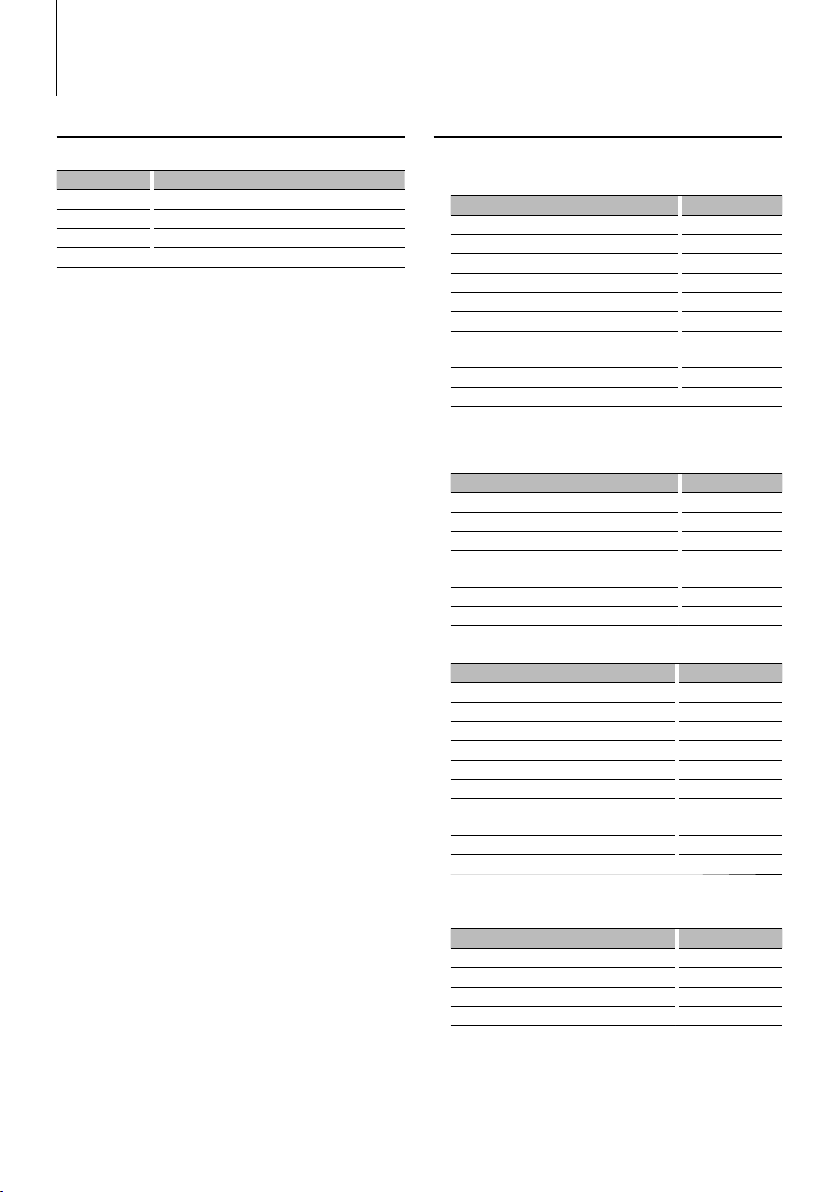
Nastavení displeje
Výběr typu zobrazení
Níže jsou uvedeny příklady typů zobrazení.
Displej Typ zobrazení
“TYPE [A]” Zobrazí 4 až 5 řádků textu.
“TYPE [B]” Zobrazí řádek textu a video.
“TYPE [C]” Zobrazí řádek textu a analyzátor spektra.
“TYPE [D]” Zobrazí hodiny.
1 Spusťte režim výběru typu zobrazení
Vyberte “SETUP” > “Display Select” > “Type
Select”.
Jak vybrat položku Řízení funkcí najdete v <Řízení
funkcí> (strana 6).
2 Vyberte typ zobrazení
Otočte ovladačem.
3 Ukončete režim výběru typu zobrazení
Stiskněte tlačítko [FNC].
⁄
• Informace o tom, jak přepnout zobrazené textové
informace najdete v části <Výběr zobrazení textu>
(strana 11).
• Pokud vyberete “TYPE [A]”, lze na prvním řádku zobrazit
stav (indikátor ZAPNUTÍ/VYPNUTÍ pro každou funkci)
a na levé straně ikonu aktuálně vybraného zdroje a
název textových informací pomocí následující operace v
<Řízení funkcí> (strana 6).
Zobrazení stavu: Vyberte “SETUP”
Zobrazení na straně: Vyberte “SETUP”
• Pokud vyberete “TYPE [C]”, můžete přepnout analyzátor
spektra pomocí následující funkce <Řízení funkcí>
(strana 6).
: Vyberte “SETUP”
“Status”
“Side Select”
> “Display Select ” > “Graphic Select”
> “Display Select ” >
> “Display Select ” >
Výběr zobrazení textu
Mění zobrazenou informaci o každém zdroji;
V režimu rádia
Informace Displej
Frekvence & Název programu (FM) “Frequency/PS”
Název & Jméno umělce* (FM) “Title/Artist”
Název stanice* (FM) “Station Name”
Rádio text plus* (FM) “Radio Text Plus”
Rádio text (FM)
Frekvence (MW, LW) “Frequency”
Analyzátor spektra & Hodiny (“TYPE [A]/[B]”)
nebo Hodiny (“TYPE [C]”)
Datum “Date”
Prázdné “Blank”
* Zobrazeny jsou informace o rádio textu plus.
V režimu CD a externího disku
Informace Displej
Titul disku “Disc title”
Titul skladby “Track title”
Doba přehrávání “P-Time”
Analyzátor spektra & Hodiny (“TYPE [A]/[B]”)
nebo Hodiny (“TYPE [C]”)
Datum “Date”
Prázdné “Blank”
Pokud je zdrojem zvukový soubor/iPod
Informace Displej
Název & Jméno umělce “Title/Artist”
Album & Jméno umělce “Album/Artist”
Název složky “Folder name”
Název souboru “File name”
Doba přehrávání “P-Time”
Lišta doby přehrávání (pouze iPod)* “Time Bar”
Analyzátor spektra & Hodiny (“TYPE [A]/[B]”)
nebo Hodiny (“TYPE [C]”)
Datum “Date”
Prázdné “Blank”
* Lze zobrazit pouze na spodním řádku textu “TYPE [A]”.
V režimu Standby/ režimu přídavného vstupu
Informace Displej
Název zdroje “Source Name”
Hodiny “Clock”
Datum “Date”
Prázdné “Blank”
*
“Radio Text”
“Speana/Clock”
nebo “Clock”
“Speana/Clock”
nebo “Clock”
“Speana/Clock”
nebo “Clock”
Další strana 3
Česky
|
11
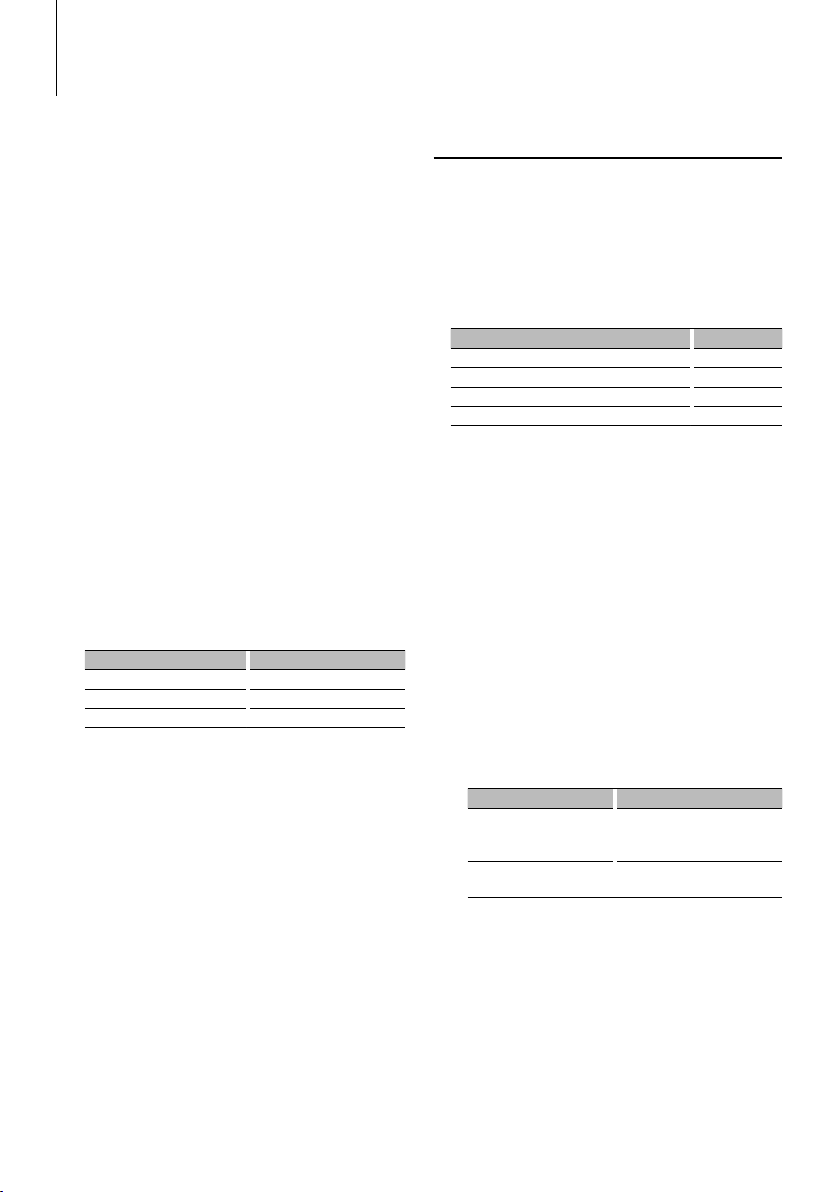
Nastavení displeje
1 Spusťte režim výběru zobrazení textu
Vyberte “SETUP” > “Display Select” >
“Text Select”.
Jak vybrat položku Řízení funkcí najdete v <Řízení
funkcí> (strana 6).
2 Vyberte část zobrazení textu
Stiskněte ovladač nahoru nebo dolů.
Vybraná část zobrazení textu bliká.
3 Zvolte text
Otočte ovladačem.
4 Ukončení režimu ovládání funkcí
Stiskněte tlačítko [FNC].
⁄
• Pokud zvolená položka neobsahuje žádné informace,
jsou zobrazeny alternativní informace.
• Pokud je připojen LX-AMP, zobrazí se nastavení položky
režimu zobrazení LX-AMP.
• V závislosti na typu zobrazení a řádku nelze některé
položky vybrat.
• Pokud během přehrávání z iPodu zobrazíte “Folder
name”, budou názvy zobrazeny v závislosti na aktuálně
vybraných položkách procházení.
• Pokud je při přehrávání z iPodu zapnut režim
manuálního ovládání iPodu, zobrazí se “iPod by Hand
Mode”.
• Pokud při přehrávání z iPodu není možné zobrazit
všechny znaky, zobrazí se číslo souboru v seznamu.
Informace Displej
Název skladby “TITLE***”
Název složky “FLD***”
Název souboru “FILE***”
Funkce modelu KDC-W7544U/ KDC-W7644UY
Výběr barvy podsvícení
Výběr barvy podsvícení panelu.
1 Spusťte režim výběru barvy podsvícení
Vyberte “SETUP”
Jak vybrat položku Řízení funkcí najdete v <Řízení
funkcí> (strana 6).
> “Color Select”.
2 Vyberte místo, pro které chcete vybrat barvu
podsvícení
Místo Displej
Všude “All”
Displej “Display”
Vpravo “Right”
Vlevo “Left”
Otočte ovladačem a zatlačte na střed v
okamžiku, kdy je zobrazena požadovaná
položka.
3 Vyberte barvu podsvícení
Otočte ovladačem a zatlačte na střed v
okamžiku, kdy je zobrazena požadovaná
položka.
Vyberte barvu z “Variable Scan”/ “Color1” — “Color
10”/ “User”.
Vytvoření barvy “User”
Při výběru z “Color1” — “Color10” si můžete vytvořit
vlastní barvu.
Vámi vytvořenou barvu lze vyvolat pomocí volby
“User”.
1. Stiskněte ovladač alespoň na 1 sekundu.
Spusťte režim podrobného nastavení barev.
2. Nastavte barvu.
Typ procesu Proces
Jak vybrat barvu, kterou chcete
přizpůsobit. (červená, zelená
nebo modrá)
Jak přizpůsobit barvu.
(Rozsah: 0— 9)
3. Stiskněte ovladač.
Ukončete režim podrobného nastavení barev.
Otočte ovladač směrem vpravo
nebo vlevo.
Otočte ovladačem nebo jej stiskněte
směrem nahoru nebo dolů.
4 Ukončete režim výběru barvy podsvícení
Stiskněte tlačítko [FNC].
|
12
KDC-BT8044U/ KDC-BT8044UY/ KDC-W7544U/ KDC-W7644UY/ KDC-W7044U/ KDC-W7144UY
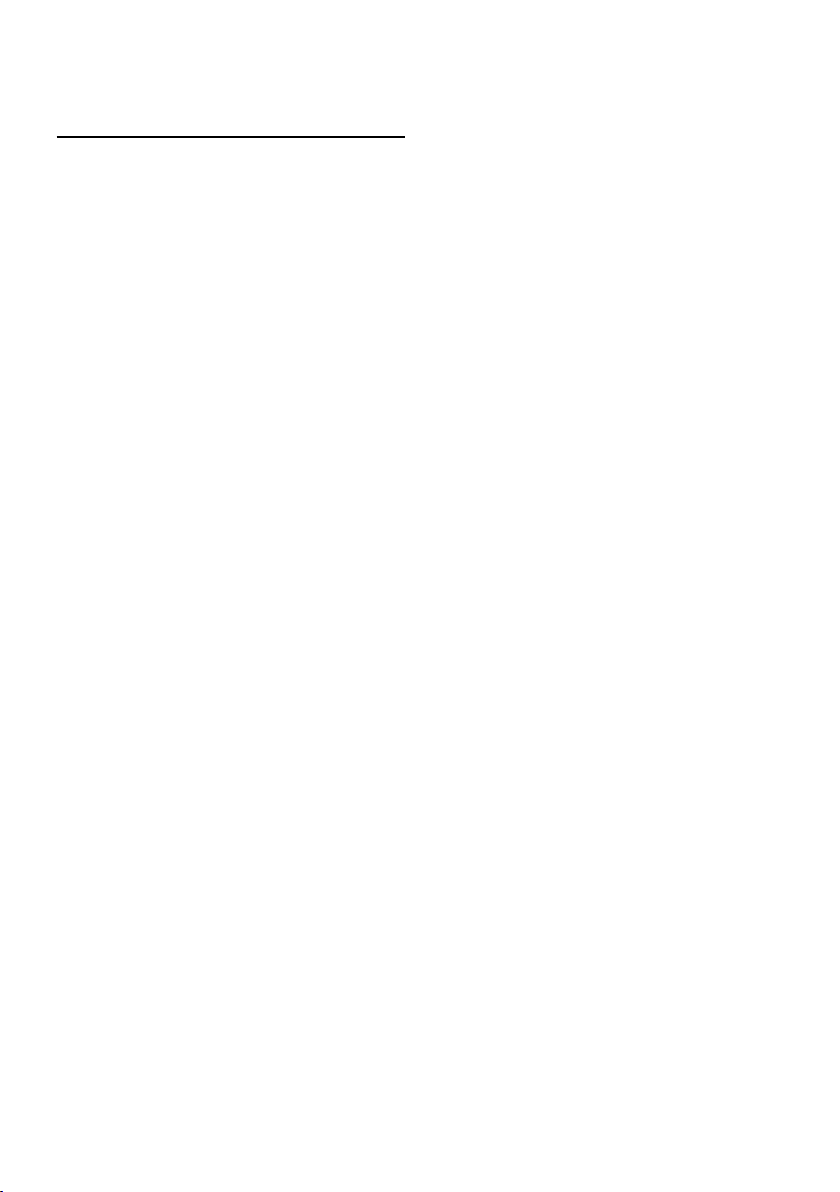
Nastavení přídavného vstupu displeje
Vybere zobrazení při změně na zdroj z pomocného
vstupu.
1 Vyberte zdroj AUX
Stiskněte tlačítko [SRC].
2 Spusťte režim nastavení zobrazení
pomocného vstupu
Vyberte “MENU” > “Name Set”.
Jak vybrat položku Řízení funkcí najdete v <Řízení
funkcí> (strana 6).
3 Spusťte režim nastavení zobrazení
pomocného vstupu
Stiskněte ovladač alespoň na 1 sekundu.
Je zobrazen název momentálně zvoleného
přídavného vstupu displeje.
4 Zvolte přídavný vstup displeje
Otočte ovladačem.
“AUX”/ “DVD”/ “PORTABLE”/ “GAME”/ “VIDEO”/ “T V”
5 Ukončete režim nastavení zobrazení
pomocného vstupu
Stiskněte tlačítko [FNC].
⁄
• Po 10 sekundách prodlevy se zaznamená jméno pro
daný čas, a režim nastavení přídavného vstupu se zavře.
• Displej doplňkového vstupu lze nastavit, používá-li se
doplňkový vstup vnitřní nebo z doplňkového zařízení
KCA-S220A. U modelu KCA-S220A je dle výchozího
nastavení zobrazeno “AUX EXT”.
• Zdroj AUX je dle výchozích nastavení zvolen na hodnotu
“OFF”. Před nastavením zobrazení nastavte “Built in AUX”,
popsané v části <Řízení funkcí> (strana 6), na hodnotu
“ON”.
: Vyberte “MENU”
> “Built in AUX”
Česky
|
13
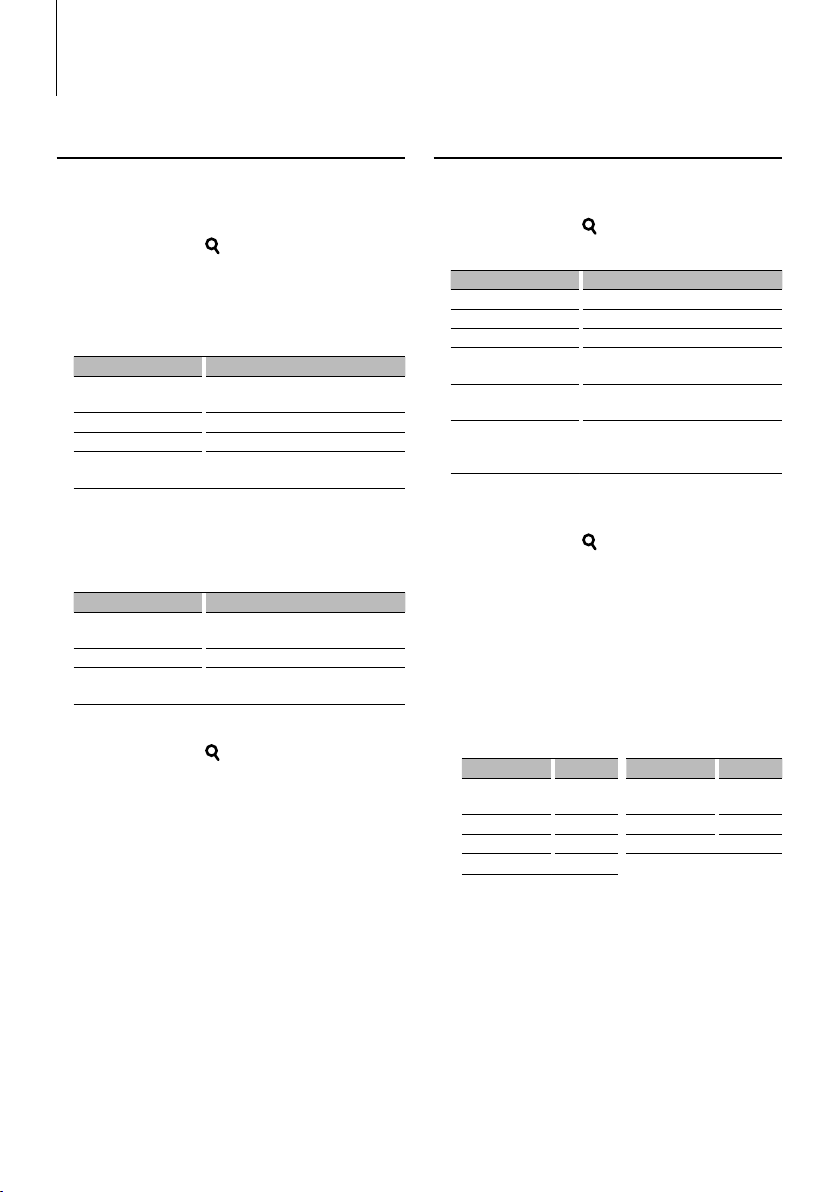
Obsluha hudebního disku/zvukového souboru
Funkce zdroje Zvukový soubor/ Vnitřní CD
Hledání hudby
Výběr skladby, kterou si chcete poslechnout, z
aktuálně přehrávaného zařízení nebo média.
1 Vstupte do režimu Vyhledávání hudby
Stiskněte tlačítko [ ].
Zobrazí se “SEARCH”.
Zobrazí název aktuálního Zvukového souboru.
2 Vyhledávání skladby
Zvukový soubor
Typ procesu Proces
Pohyb mezi složkami/
soubory
Výběr složky/souboru Stiskněte ovladač nebo jej otočte vpravo.
Návrat do předchozí složky Stiskněte ovladač směrem vlevo.
Návrat do kořenové složky Stiskněte ovladač na alespoň 1 sekundu
“8” nebo “7” vedle zobrazeného názvu složky
značí, že před nebo za složkou je další složka.
Název souboru se zobrazí s indikátorem “¡”.
Zdroj vnitřní CD
Typ procesu Proces
Pohyb mezi stopami Otočte ovladačem nebo jej stiskněte
Volba stopy Stiskněte ovladač.
Návrat na první stopu Stiskněte ovladač na alespoň 1 sekundu
Zrušení režimu Vyhledávání hudby
Stiskněte tlačítko [ ].
Otočte ovladačem nebo jej stiskněte
směrem nahoru nebo dolů.
směrem vlevo.
směrem nahoru nebo dolů.
směrem vlevo.
⁄
• Během náhodného přehrávání nelze použít hledání
hudby.
Funkce zařízení iPod
Hledání hudby pro iPod
Hledání skladby (v iPodu), kterou chcete přehrát.
1 Vstupte do režimu Vyhledávání hudby
Stiskněte tlačítko [
].
2 Vyhledávání skladby
Typ procesu Proces
Posun mezi položkami Otočte ovladačem.
Hledání přeskakováním *
Výběr položek Stiskněte ovladač.
Návrat na předchozí
položku
Návrat na hlavní nabídku Stiskněte ovladač na alespoň 1 sekundu
Hledání podle prvního
písmena
Na pravé straně obrazovky se zobrazí posuvná lišta.
Zrušení režimu Vyhledávání hudby
Stiskněte tlačítko [ ].
1
Otočte ovladač směrem vpravo nebo vlevo.
Stiskněte ovladač směrem nahoru.
směrem nahoru.
Stiskněte ovladač směrem dolů. Viz
následující část <Hledání hudby podle
prvního písmena>.
⁄
• * Hledání přeskakováním: Počet skladeb, které se mají
přeskočit, je určen poměrem celkového počtu skladeb
v právě vybraném seznamu. Nastavte rozsah pomocí
“Skip Search” v <Řízení funkcí> (strana 6). Držte ovladač
stisknutý po dobu 3 sekund nebo déle a bez ohledu
na nastavení budete přeskakovat skladby po 10 %.
• Znaky, které jsou součástí názvu skladby, ale které nelze
zobrazit, jsou zobrazeny jako mezery. Pokud nelze
zobrazit žádný znak z názvu skladby, zobrazí se název
položky procházení a číslice.
Položky Displej Položky Displej
Seznam
přehrávání
Umělci “ART***” Žánry “GEN***”
Alba “ALB***” Skladatelé “COM***”
Skladby “PRGM***”
“PLIST***” Podcasty “PDCT***”
|
14
KDC-BT8044U/ KDC-BT8044UY/ KDC-W7544U/ KDC-W7644UY/ KDC-W7044U/ KDC-W7144UY
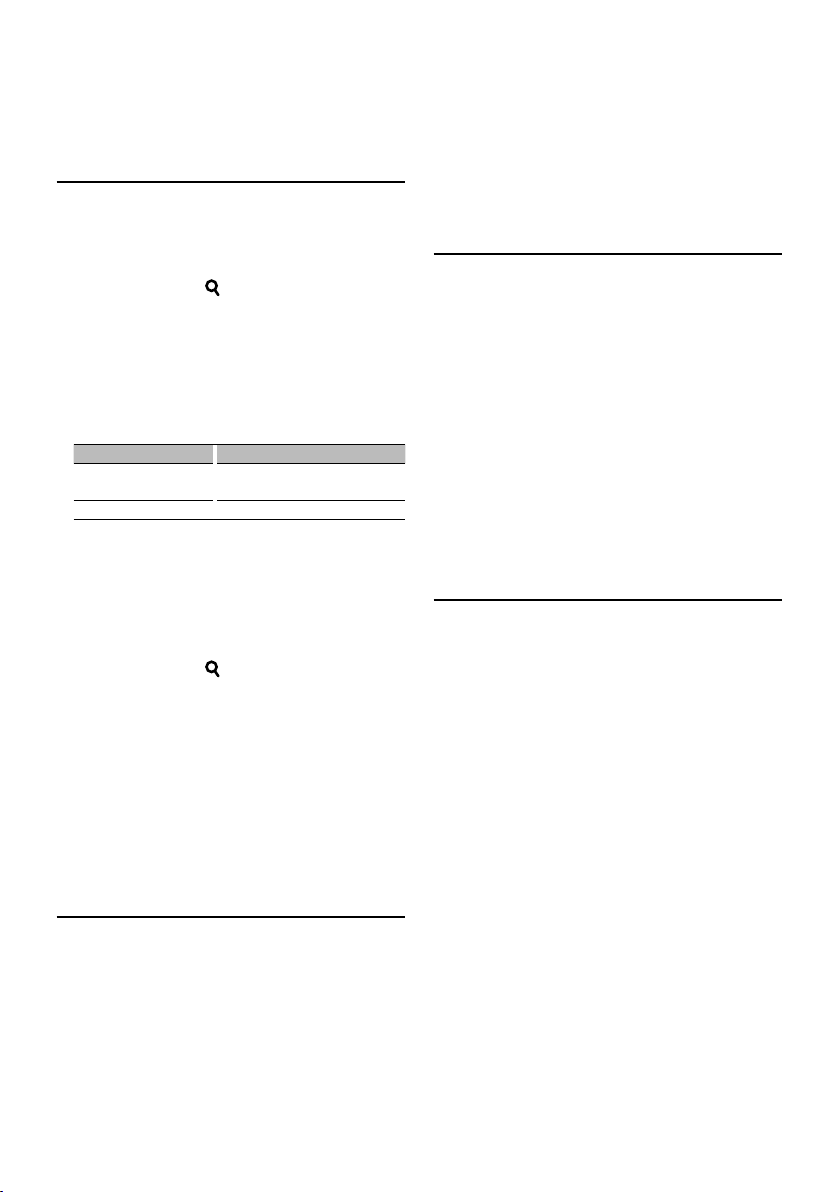
Funkce zařízení iPod
Hledání hudby podle prvního
písmena
Ze seznamu můžete pro právě vybranou
procházenou položku (umělec, album, atd.) vybrat
písmen.
1 Vstupte do režimu Vyhledávání hudby
Stiskněte tlačítko [
].
2 Spusťte hledání podle abecedy
Stiskněte ovladač směrem dolů.
Zobrazí se “A B C …”.
• Pokud v právě vybrané procházené položce nemůžete
hledat skladbu podle abecedy, údaje na displeji se
nezmění.
3 Vyberte písmeno, které má být vyhledáváno
Typ procesu Proces
Přejděte na další znak. Otočte ovladačem nebo jej stiskněte
Přejděte na další řadu. Stiskněte ovladač nahoru nebo dolů.
směrem vpravo nebo vlevo.
4 Potvrďte vybrané písmeno.
Stiskněte ovladač.
Spusťte hledání. Po dokončení hledání je znovu
vybrán režim hledání hudby na pozici vybraného
znaku.
Zrušení hledání podle abecedy
Stiskněte tlačítko [ ].
⁄
• Doba hledání podle abecedy může být v závislosti na
počtu skladeb v iPodu a adresářové struktuře velmi
dlouhá.
• Při výběru prvního písmene pro vyhledávání podle
abecedy “*” vyhledá symboly a “1” vyhledá číslice.
• Pokud první znak řetězce v režimu hledání podle
abecedy začíná členem “a”, “an” nebo “the”, je název
hledán bez členu.
• Zapnutím funkce Vše náhodně změníte položku
procházení iPodu na hodnotu “Songs”. Tato položka
hledání se nezmění ani v případě, že je funkce
náhodného přehrávání všech skladeb vypnuta.
Funkce zařízení iPod
Režim manuálního ovládání iPodu
Umožňuje ovládat iPod pomocí tlačítek na iPodu.
Spusťte režim manuální ovládání iPodu
Vyberte “iPod BY HAND”.
Jak vybrat položky Řízení funkcí najdete v <Řízení
funkcí> (strana 6).
⁄
• Pokud během přehrávání ZAPNETE režim manuálního
ovládání, iPod bude pozastaven.
• V režimu manuálního ovládání iPodu nemůžete iPod
ovládat pomocí tohoto zařízení.
• Tento režim není kompatibilní se zobrazení informací o
hudbě. Na displeji se zobrazí “iPod by Hand Mode”.
• iPod lze ovládat pokud odpovídá ovládací funkci iPod.
Funkce dálkového ovládání
Přímé vyhledávání skladeb
Vyhledává melodii vložením čísla stopy.
1 Zadejte číslo skladby
Stiskněte číselná tlačítka na dálkovém ovládání.
2 Vyhledává melodii
Stiskněte tlačítko [4] nebo [¢].
Zrušení přímého vyhledávání skladby
Stiskněte tlačítko [38].
⁄
• Během přehrávání z iPodu, média “Music Editor”,
náhodného přehrávání nebo přehledového přehrávání
nelze použít přímé vyhledávání skladeb.
Funkce zařízení iPod
Vše náhodně
Všechny skladby v iPodu jsou přehrávány v
náhodném pořadí.
Spusťte režim Vše náhodně
Vyberte “ALL RANDOM”.
Jak vybrat položky Řízení funkcí najdete v <Řízení
funkcí> (strana 6).
⁄
• V závislosti na počtu skladeb v iPodu a adresářové
struktuře může být doba nutná ke spuštění funkce
náhodného přehrávání všech skladeb velmi dlouhá.
Česky
|
15
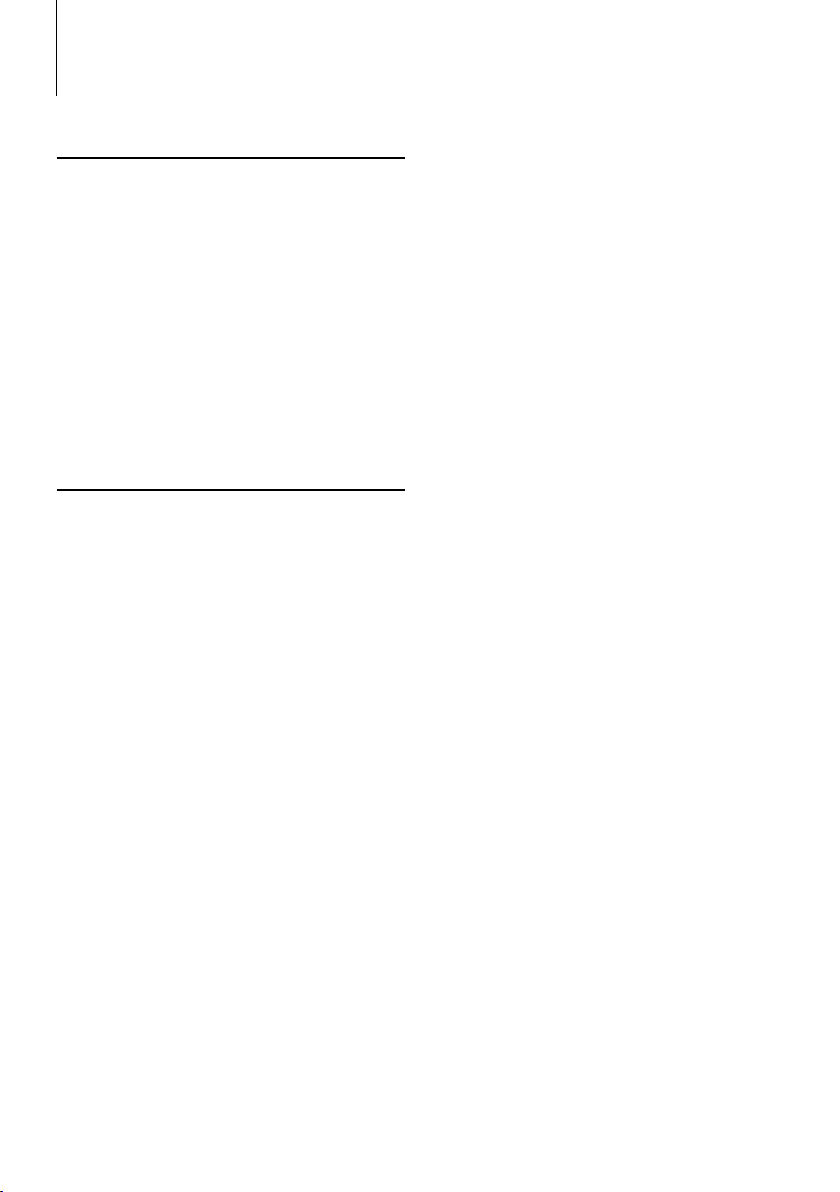
Obsluha hudebního disku/zvukového souboru
Funkce měniče disků s dálkovým ovládáním
Přímé vyhledání disku
Vyhledává disk vložením čísla disku.
1 Vložte číslo disku
Stiskněte číselná tlačítka na dálkovém ovládání.
2 Vyhledává disk
Stiskněte tlačítko [FM+] nebo [AM–].
Deaktivace Přímého vyhledávání disku
Stiskněte tlačítko [38].
⁄
• Přímé vyhledávání disku Náhodného přehrávání nebo
přehledového přehrávání.
• Pro výběr disku 10 zadejte “0”.
Základní obsluha měniče disků
(volitelné)
Volba zdroje Měnič CD
Stiskněte tlačítko [SRC].
Vyberte displej “CD CHANGER”.
Vyhledávání skladeb
Otočte ovladač směrem vpravo nebo vlevo.
Vyhledávání disku
Stiskněte ovladač nahoru nebo dolů.
|
16
KDC-BT8044U/ KDC-BT8044UY/ KDC-W7544U/ KDC-W7644UY/ KDC-W7044U/ KDC-W7144UY
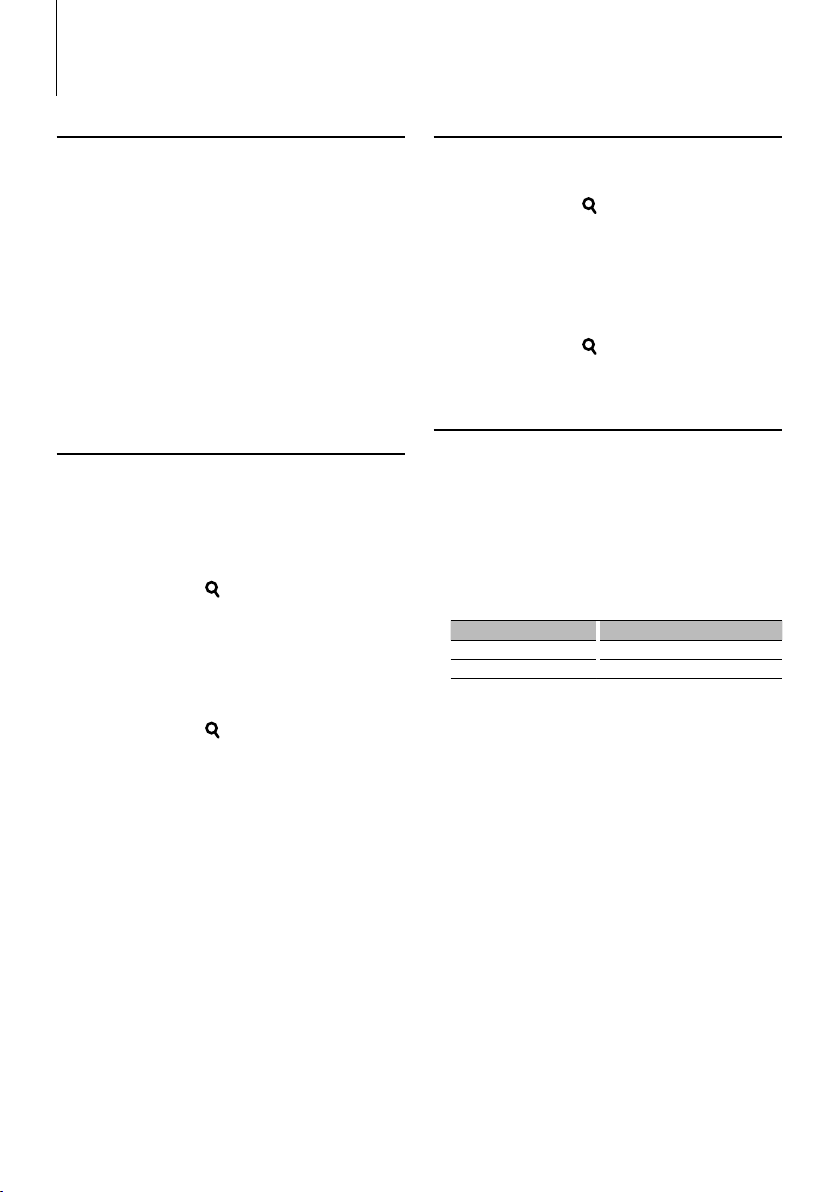
Obsluha ladění
Automatické ukládání do paměti
Automaticky ukládá do paměti stanice s dobrým
signálem.
1 Spusťte režim automatického ukládání do
paměti
Vyberte “AUTO MEMORY”.
Jak vybrat položky Řízení funkcí najdete v <Řízení
funkcí> (strana 6).
2 Otevřete Automatické ukládání do paměti
Otočte ovladač na hodnotu “YES” a poté
ovladač stiskněte.
Jakmile je do paměti uloženo 6 stanic, které lze
přijímat, automatické ukládání do paměti se zavře.
Paměť uložených stanic
Uložení stanice do paměti.
1 Vyberte frekvenci, kterou chcete uložit do
paměti
Otočte ovladač směrem vpravo nebo vlevo.
2 Spusťte režim předvoleb paměti
Stiskněte tlačítko [ ].
3 Vyberte číslo, které chcete uložit do paměti
Otočte ovladačem.
4 Určete číslo, které chcete uložit do paměti
Stiskněte ovladač na alespoň 2 sekundy.
Ukončení režimu předvoleb paměti
Stiskněte tlačítko [ ].
Vyvolání stanic z paměti
Vyvolání stanic z paměti.
1 Spusťte režim vyvolání stanic z paměti
Stiskněte tlačítko [
].
2 Vyberte z paměti požadovanou stanici
Otočte ovladačem.
3 Vyvolejte vybranou stanici
Stiskněte ovladač.
Zrušení vyvolávánís stanic z paměti
Stiskněte tlačítko [ ].
Funkce dálkového ovládání
Ladění přímým zadáním
Vložení frekvence a ladění.
1 Aktivujte režim Ladění přímým zadáním
Stiskněte tlačítko [DIRECT] na dálkovém
ovládání.
Zobrazí se “– – – –”.
2 Zadejte frekvenci
Stiskněte číselná tlačítka na dálkovém ovládání.
Příklad:
Požadovaný kmitočet Stisknutá tlačítka
92,1 MHz (FM) [0], [9], [2], [1]
810 kHz (AM) [0], [8], [1], [0]
Zrušení Ladění přímým zadáním
Stiskněte tlačítko [DIRECT] na dálkovém
ovládání.
⁄
• Frekvenci pásma FM můžete měnit po minimálně 0,1
MHz.
Česky
|
17
